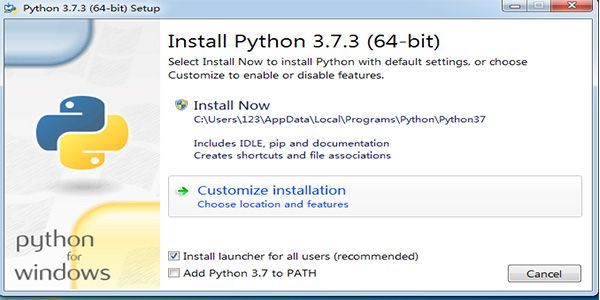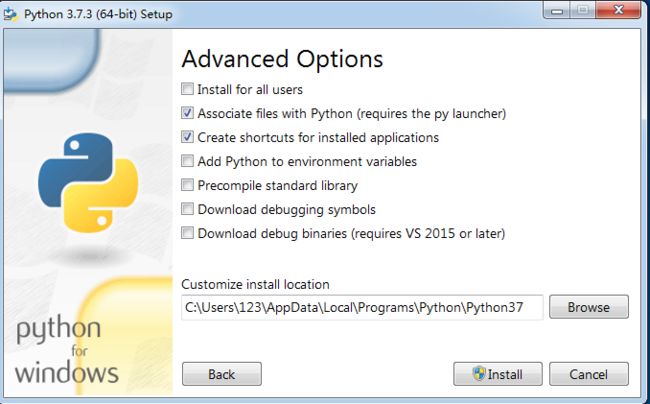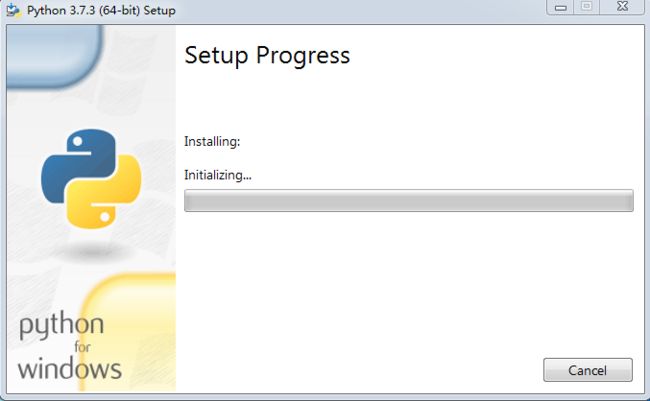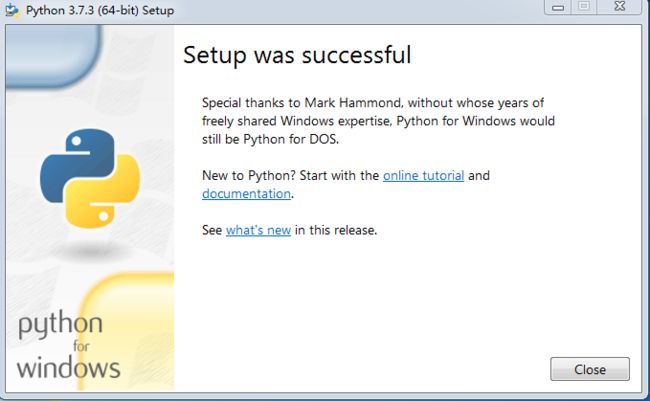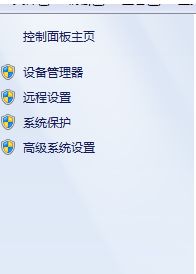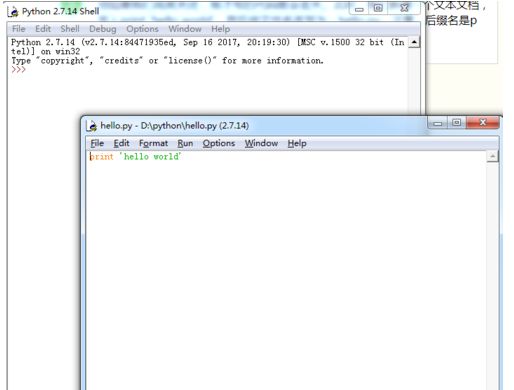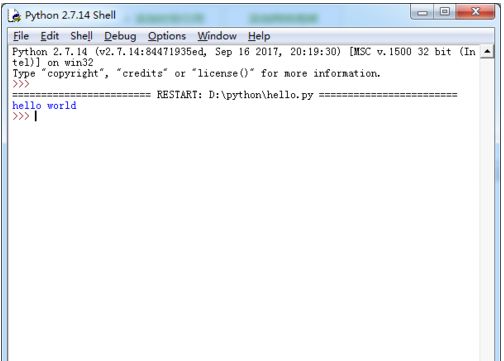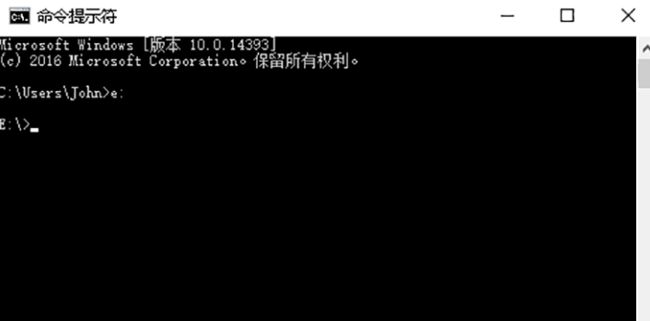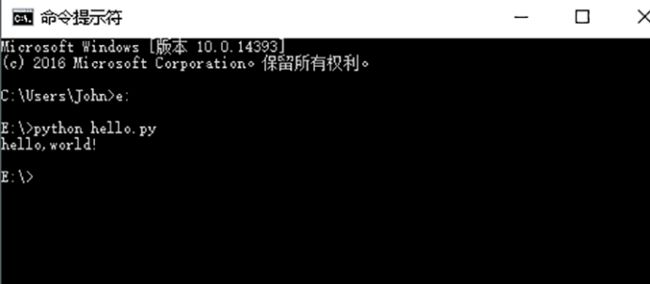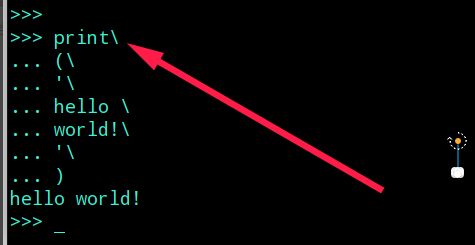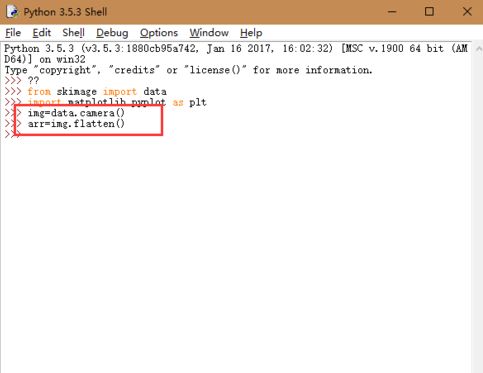python下载-python
Python是一款通用型的计算机程序设计语言,Python对编程人员来说是一款非常有利的工具,可以让您快速编写代码,而且代码运行速度非常快。Python具有非常简捷而清晰的语法特点,适合完成各种高层任务,几乎可以在所有的操作系统中运行。
相似软件
版本说明
软件地址2012 官方版
查看
1.0.3 官方版
查看
2.4.530.1830 官方版
查看
Python软件特色
1、完全模块化,Python核心编程软件支持分层包
2、基于异常的错误处理
3、非常高级别的动态数据类型
4、广泛的标准库和第三方模块,Python核心编程软件几乎被用于每个任务
5、扩展和模块易于使用C,C ++(或Jython Java,或IronPython的.NET语言)
6、可嵌入应用程序作为脚本界面
Python软件功能
Python软件是强大的,而且速度很快
Python涵盖从异步处理到压缩文件的所有内容,语言本身就是灵活的强大功能,可以处理任何 问题领域。使用三行代码构建您自己的Web服务器。使用Python强大而动态的内省功能和高级语言功能(如元类, 鸭式打字和 装饰器)构建灵活的数据驱动代码。Python可以让您快速编写所需的代码。而且,由于高度优化的字节编译器和支持库,对于大多数应用程序,Python代码的运行速度足够快。
Python软件是友好的,容易学习
Python新闻组被称为最友好的人之一。狂热的开发人员和用户社区维护一个 wiki,主办国际和地方 会议,运行开发冲刺,并对在线代码存储库做出贡献。
Python还附带了完整的文档,它们都集成到语言和单独的网页中。在线教程的目标是 经验丰富的程序员和 新手。所有这些都旨在使您快速生产。一流书籍的可用性完成了学习包。
Python核心编程软件是开放的
Python核心编程软件实现是一个开源许可证,使其免费使用和分发,即使是商业用途。在Python软件的许可通过施用的Python软件基金会。
Python安装步骤
1、在本站下载Python压缩包并解压,在电脑本地得到一个.exe文件,双击.exe文件进入软件安装界面,您可以点击【Install Now】软件会默认安装,或者您可以点击【customize Installation】自定义安装。然后您可以勾选【Add Python to PATH】添加环境变量。
2、选择Python安装程序和安装位置,您可以点击【Install】,软件会默认安装,或者您可以自行够选安装程序,点击【Browse】在打开的窗口中,您可以自行选择软件安装位置,选择完成后点击【Install】。
3、Python正在安装中,您需要耐心等待软件安装完成就可以了。
4、Python安装完成,点击【close】退出软件安装。
Python环境变量配置
1、找到计算机,点击鼠标右键在弹出的选项中点击【属性】。
2、然后点击【高级系统配置】。
3、点击【环境变量】。
4、在系统变量中,找到Path,双击,在打开的编辑系统变量中,在末尾添加一个英文的分号,将python软件安装路径复制就可以了。
5、点确定,打开命令行,输入python,出现以下提示即为配置成功
Python命令行参数:
-d在解析时显示调试信息
-O生成优化代码 ( .pyo 文件 )
-S启动时不引入查找Python路径的位置
-V输出Python版本号
-X从 1.6版本之后基于内建的异常(仅仅用于字符串)已过时。
-c cmd执行 Python 脚本,并将运行结果作为 cmd 字符串。
file在给定的python文件执行python脚本。
Python使用方法
python怎么运行py文件
方法一:
1、安装python一般都会有一个交互式解释器,如图所示:
2、打开Python交互式解释器,输入测试代码。
3、如果您直接关闭,刚才写的代码就会丢失。此时,您需要新建一个文本文档,写入print 'hello world',然后将文件名改写为:hello.py。
4、打开python解释器,点击顶部的【file】在弹出的选项中点击【open】,选择您刚保存的文件,点击【打开】。
5、打开后会显示您刚才写的代码。
6、点击菜单栏中的【Run】在弹出的选项中点击【run module】,或者直接按F5,运行代码,如下图所示,运行成功,并打印结果。
方法二:
1、使用win+r组合快捷键,在运行栏中输入cmd打开命令行窗口。
2、在命令提示符窗口中首先进入py命令所在的文件夹。小编使用的py命令位于e盘根目录下。dos命令中切换根目录直接输入驱动器盘符即可。
3、直接键入python xx.py后回车确认,然后会显示运行结果。小编运行的是最简单的hello,world。
python常见问题
python怎么换行输入?
1.在python中,Python 用反斜线 ("”) 作为续行符(换行符),以python3.5为例,首先运行终端或者cmd命令行(windows下),执行python3.5的命令。
2、然后输入如下图所示的内容。
如何使用Python绘制出图片的直方图?
1.打开Python的shell界面,具体是idle.exe或是idles.exe文件。
2.载入图像处理要用的图片库,skimage,和画图要用的库matplotlib.pyplot。
from skimage import data
import matplotlib.pyplot as plt
3.读取我们图片,并将图片生成的矩阵转化成一维的向量。
img=data.camera()
arr=img.flatten()
4.采用下面指令,生成并画出直方图。
plt.figure("hist")
n, bins, patches = plt.hist(arr, bins=256, normed=1,edgecolor='None',facecolor='red') plt.show()
5.可以看到生成的直方图
Python与同类软件对比
NetBeans IDE 是为软件开发者提供的一个免费、开源集成开发环境,它提供了使用 Java 平台以及 C/C++、PHP、JavaScript 和 Groovy 等创建专业桌面、企业、Web 和 Mobile 应用程序所需的所有工具。Python的运行速度非常快,对代码的编写更加严谨,而且还附有教程文档,可以方便新手学习。
Python更新日志
1、优化了BUG
华军小编推荐:
无论您是专业还是非专业编程人员,Python对您来说都是一个不错的选择,它拥有脚本语言中最丰富和强大的类库,可以满足用户日常需求。另外本站还提供了Microsoft Visual C++、Visual Basic 6.0下载,需要的朋友快来下载吧。